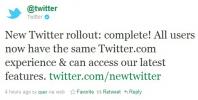Du skal bruge din Twitter-kontos loginoplysninger for at logge ind på en Twitter-app.
Billedkredit: Bethany Clarke/Getty Images News/Getty Images
Twitter-appen har ikke en indbygget afinstallationsfunktion. For at fjerne appen skal du bruge afinstallationsprocessen for den enhed, den er installeret på. For eksempel, hvis du har appen på din Windows 8-computer, skal du afinstallere den fra startskærmen i Windows. På samme måde kan du afinstallere appen fra din iPhone eller Android-telefon ved at bruge enten enheds afinstallationsproces. Afinstallation af appen deaktiverer ikke utilsigtet din Twitter-konto.
Afinstallation af Twitter fra Android-telefoner
Trin 1
Tryk på knappen "Menu", og vælg derefter "Indstillinger".
Dagens video
Trin 2
Vælg "Applikationer", og tryk derefter på "Administrer applikationer".
Trin 3
Rul ned på listen, tryk på "Twitter", og tryk derefter på "Afinstaller".
Afinstallation af Twitter fra en iPhone
Trin 1
Tryk og hold fingeren på "Twitter"-ikonet.
Trin 2
Tryk på det røde "X", der vises i øverste venstre hjørne af ikonet.
Trin 3
Tryk på "Slet" for at bekræfte din beslutning.
Afinstaller Twitter fra Windows 8
Trin 1
Tryk på "Windows"-tasten for at åbne startskærmen.
Trin 2
Klik på pilen i nederste venstre hjørne af skærmen for at få vist listen over apps.
Trin 3
Højreklik på Twitter-appen, og klik derefter på knappen "Afinstaller" på menulinjen.
Trin 4
Klik på knappen "Afinstaller", når du bliver bedt om at slette Twitter-appen.
Tip
Du kan altid geninstallere Twitter-appen til enhver tid, hvis du skifter mening på et senere tidspunkt.
Hvis det er relevant, kan du få adgang til din Twitter-konto fra en tilgængelig webbrowser på din enhed.
Advarsel
Oplysningerne i denne artikel gælder for iOS 7, Android 4.4.2 og Windows 8.1. Instruktionerne kan variere lidt eller betydeligt med andre versioner.